iPhoneやiPadが再起動を繰り返す通称「リンゴループ」ですが、
今まで数多くのご相談を頂いてきました。
リンゴループといっても原因は様々です。
そこで今回は勝手に再起動するようになってしまったiPhoneやiPadの、
故障原因や直し方について解説いたします!
|
目次 |
|
2.iPhone/iPadの再起動を直す方法(データが必要ない場合)
|
 COLUMN
COLUMN

マメ知識や分解方法、お知らせ等の情報を随時発信しています!
2024年02月21日

iPhoneやiPadが再起動を繰り返す通称「リンゴループ」ですが、
今まで数多くのご相談を頂いてきました。
リンゴループといっても原因は様々です。
そこで今回は勝手に再起動するようになってしまったiPhoneやiPadの、
故障原因や直し方について解説いたします!
|
目次 |
|
2.iPhone/iPadの再起動を直す方法(データが必要ない場合)
|
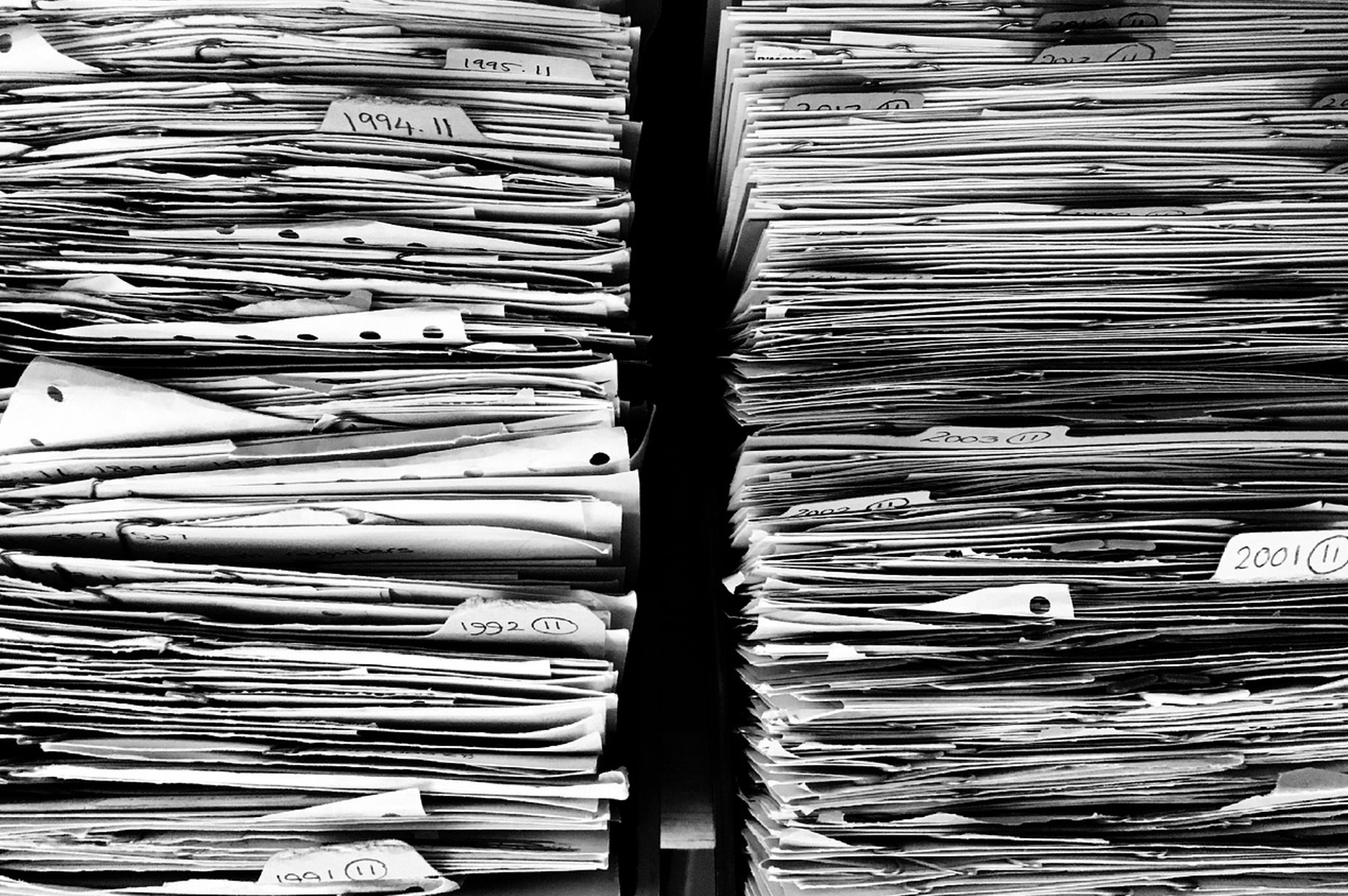
1-1.FaceID/TouchIDの故障 |
まずよくあるのがFaceID(顔認証)やTouchID(指紋認証)の故障です。
特にFaceIDの故障によって再起動してしまう例は非常に多いです。
FaceIDが壊れる原因で最も多いのが「水没・水濡れ」です。
FaceID/TouchIDのエラーによってシステムに悪影響を与えてしまい、
結果正常に起動できなくなってしまうようです。
1-2.バッテリーの劣化 |
バッテリーが劣化することによって正常に起動できない、という例も多いです。
ホーム画面まで進める電力を発揮できない、という状態です。
バッテリーの寿命は充電500回程度とされています。
ただ頻繁に充電をされていたり、
充電をしながら使用する機会が多いともっと早くに寿命を迎えます。
充電残量がある時は充電をしないなど、
充電回数を減らすよう心掛けることでバッテリーの劣化を遅らせることが出来ます。
1-3.ボタンが押された状態になっている |
iPhoneもiPadも「強制再起動」のコマンドがあります。
・ホームボタンが付いている機種
→ホームボタンと電源ボタンを同時に10秒以上長押し
・ホームボタンが付いていない機種
→ボリューム上、ボリューム下を押した後に電源ボタンを10秒以上長押し
上記のコマンドを入力することで矯正的に再起動することが出来ます。
なので故障によってボタンが押されたままになっていると、
誤って上記のコマンドが入力されてしまい勝手に再起動してしまいます。
1-4.容量をいっぱいまで使っていた |
iPhone/iPadが再起動する原因で最も多いのがこの「容量不足」です。
iPhoneもiPadも設定画面から使用可能容量を確認することが出来ます。
使用可能な容量が1GBを切っている方は要注意です。
本当にいつ再起動し始めてもおかしくありません。
どの程度空き容量があれば再起動しないという基準はありませんが、
最低でも5GB程度は空き容量があった方が安心かと思います。
容量を空けるには写真や動画やアプリを消す必要があります。
最近ではネット上にデータを保存するクラウドサービスが充実しています。
例えば「iCloud」や「Googleフォト」や有名ですが、
本体ではなくクラウド上に保存することで本体の容量に余裕が出来ます。

2-1.初期化する |
再起動を繰り返すようになってしまうと本体のみで初期化は出来ません。
PCに接続してiTunesを使用する必要があります。
ただ再起動しているiPhoneやiPadをPCに接続するだけでは認識されません。
下記のようにiPhone/iPadをPCに接続することで、
画面中央にPCマークが表示されるリカバリーモードに入ることが出来ます。
・ホームボタンが付いている機種
→ホームボタンを押しながらPCに接続されたケーブルを接続する
・ホームボタンが付いていない機種
→電源ボタンを押しながらPCに接続されたケーブルを接続する
リカバリーモードに入ったら「更新」もしくは「復元(=初期化)」を選択できます。
容量がいっぱいの状態で更新を行うことは出来ません。
復元を選択して本体内のデータを完全に消去することで、
正常に起動させられるようになります。
2-2.正規店で本体交換をする |
正規店にて本体交換してもらう方法もあります。
ただApple Care+保証に入っている、入っていないや、
故障状況によって費用は大きく変わってきます。
まずはAppleStoreなど正規店に電話をして、
機器の状況を詳細に伝えることをお勧めします。
そこでどのような対応になるのか、
そして費用がどの程度必要なので説明を受けられるはずです。
2-3.基板交換を行う |
正規店でなくとも基板交換が出来るお店はたくさんあります。
実際に当店でも基板交換対応可能です。
ただ機種によって費用が大きく変わってくるということと、
基板とFaceIDセンサー/TouchIDセンサーはペアになっています。
基板だけを交換すると、
FaceID/TouchIDは使用不可になります。
修理費用や条件などは修理店によって大きく異なるので、
修理ご希望のお店に問い合わせてみてはいかがでしょうか。

3-1.システム修繕ソフトを使う |
リンゴループを直せる、というシステム修繕ソフトは検索すれば無数にあるようです。
ただどのソフトが有効なのか、そもそも本当に復旧できるのか判然としません。
当店では数年前に5,000円~10,000円程度のソフトを複数購入してみたのですが、
どれを使ってもリンゴループを復旧させることは出来ませんでした…。
購入したソフトが悪かったのかも知れませんし、今なら有効なソフトがあるかも知れません。
もしかしたらSNSなどで検索すると有効なソフトが見つかるかも知れませんね。
3-2.故障箇所を直す |
FaceIDやTouchIDの故障、バッテリー劣化やボタンの故障などによる再起動なら、
故障箇所を修理することでリンゴループを直すことが出来ます。
当店のような非正規店の修理であれば、
内部のデータを消すことなく修理を行うことが出来ます。
修理店によって検査方法も違うので、
事前にどのような作業を行うのか確認されることをお勧めします。
3-3.基板修理を行う |
容量不足によるリンゴループをデータそのままで直せる修理店は限られています。
ただ郵送修理ポストリペアなら今まで数えきれないほどの復旧例があります!
iPhoneやiPadにはキャッシュ(履歴)など不要なデータを消去して空き容量を作り、
必要なデータを全て残したまま復旧させることが出来ます。
もちろん機器によって状態が違うこともあるので絶対に復旧出来ますと断言は出来ませんが、
今までの例ではご依頼頂いたほぼ全ての容量不足によるリンゴループを改善出来ています。
ご自身でソフトを使ったりすることで逆にデータを破損させてしまう恐れもあるので、
確実にデータを復旧させたい!という方は極力そのままの状態でお送り頂ければ幸いです。

iPhoneやiPadには大切な思い出が詰まっている、という方は多いかと思います。
特に本体容量が不足してリンゴループになっている方は、
保存されているデータの大半は写真や動画です。
何年もかけて撮影したきた写真や動画をそのまま復旧させたい!
という方は、ぜひ数多くの復旧実績のある郵送修理ポストリペアへご相談くださいませ!
関連記事はこちら
iPad mini(第6世代)の電源ボタン修理で陥没によるリンゴループがデータそのまま復活!
【arrows 基板修理】ブートループがデータそのまま改善!
修理のご依頼はこちら!
スマホ・タブレット・ガラケーなど様々な端末を安く早く安全に修正いたします!